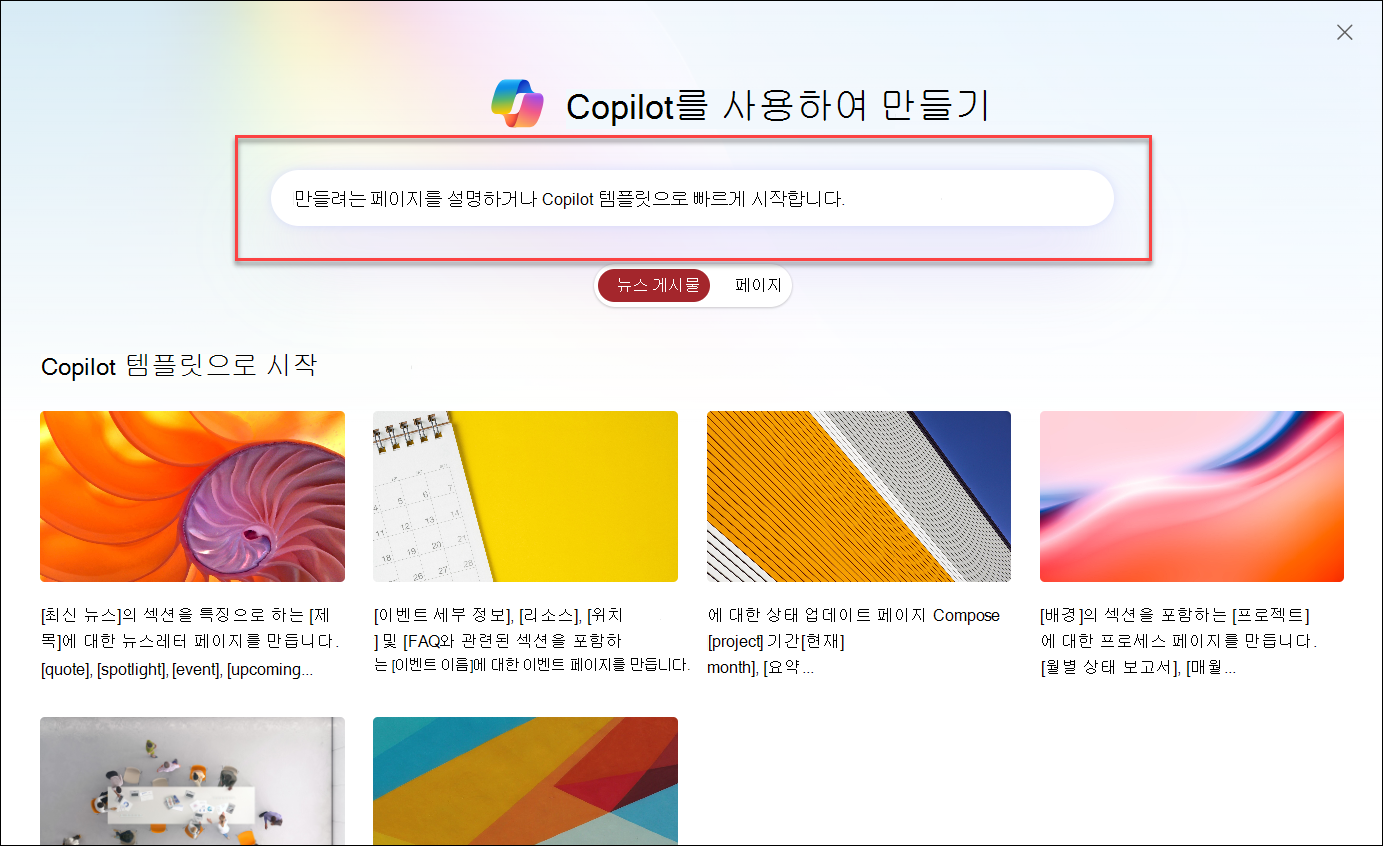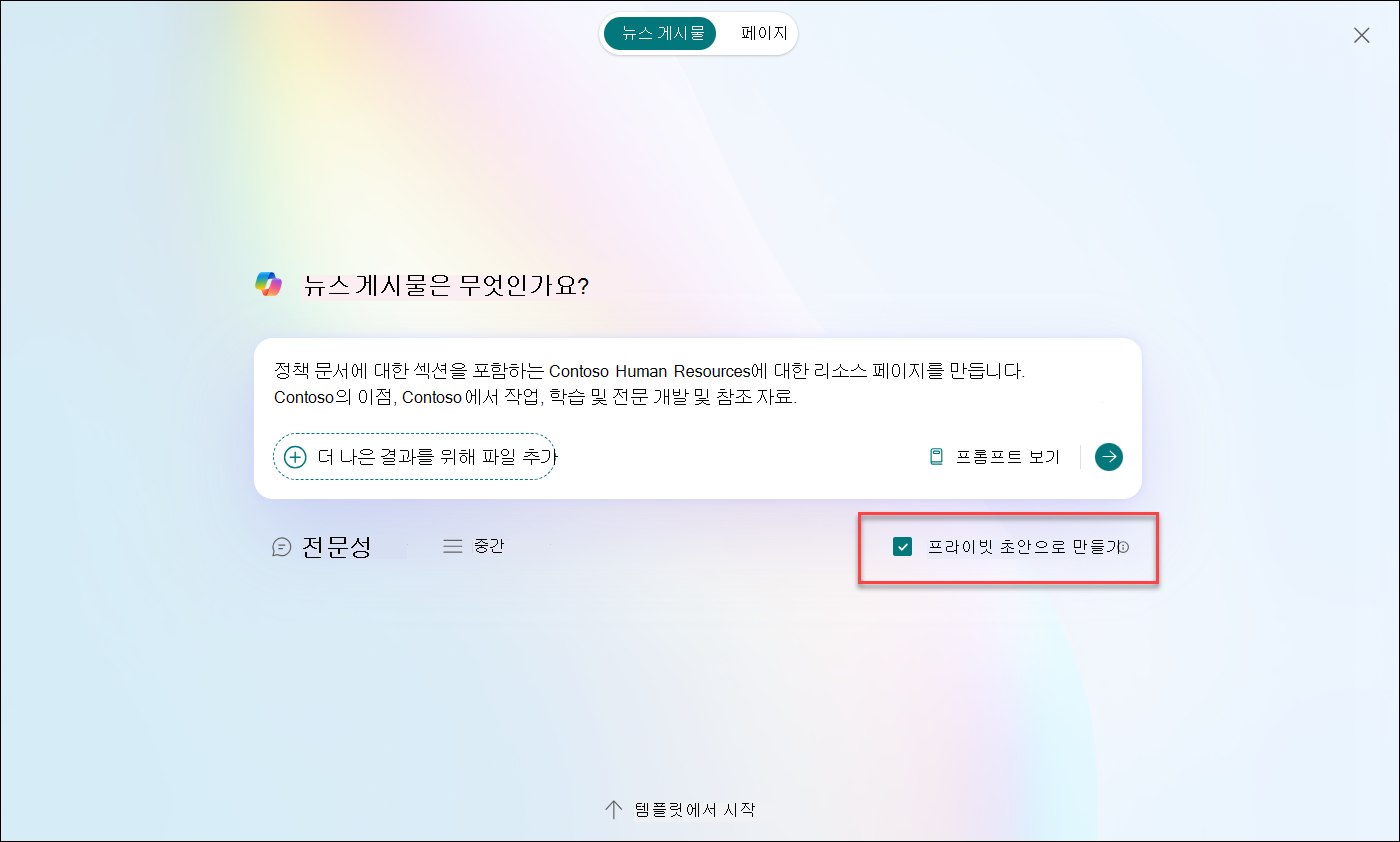열린 프롬프트를 사용하여 처음부터 페이지 만들기
소개
Copilot를 사용하면 SharePoint에서 페이지를 만드는 것이 더 효율적입니다. 이 도구는 AI 기반 도구를 사용하여 콘텐츠 만들기를 간소화합니다. Copilot를 사용하여 페이지를 만들 수 있는 두 가지 기본 방법이 있습니다.
-
열린 프롬프트를 사용하여 처음부터 페이지 만들기
이 문서에서는 열린 프롬프트를 사용하여 페이지를 만드는 방법을 설명합니다. Copilot에게 단어에 따라 콘텐츠 및 디자인을 생성하도록 지시할 수 있습니다. 여기에는 목표, 컨텍스트, 기대치 및 원본이 포함될 수 있습니다. 열린 프롬프트를 사용하면 페이지의 목적, 관련 배경 정보, 달성하고자 하는 내용 및 고려해야 할 참조 또는 자료에 대한 자세한 지침을 Copilot에 제공합니다. 방법은 다음과 같습니다.
열린 프롬프트를 사용하는 단계별 가이드
1단계: Copilot를 사용하여 새 페이지 만들기 시작
SharePoint 사이트의 명령 모음에서 +새로 만들기 단추를 선택하고 Copilot가 있는 페이지를 선택합니다.
2단계: 프롬프트 상자를 선택하여 열린 프롬프트에서 페이지를 만듭니다.
열린 프롬프트에서 페이지를 만들려면 페이지 맨 위에 있는 프롬프트 상자를 선택합니다.
3단계: 프롬프트 입력
예를 들어 정책 문서, Contoso 혜택, Contoso에서 작업, 학습 및 전문 개발 및 참조 자료에 대한 섹션이 포함된 "Contoso 인사용 리소스 만들기 페이지"를 입력할 수 있습니다."
4단계: 콘텐츠 생성
프롬프트를 입력하면 제작 Copilot가 지침을 분석하고 콘텐츠 생성을 시작합니다. 페이지의 섹션이 각 사양에 맞게 조정된 모양을 만들기 시작하는 것을 볼 수 있습니다.
5단계: 검토 및 편집
콘텐츠가 생성되면 각 섹션을 검토하고 필요한 편집을 합니다. 필요에 맞게 섹션을 추가, 제거 또는 다시 정렬할 수 있습니다.
5단계: 페이지 미리 보기
모든 것이 완벽해 보이도록 페이지를 미리 봅니다. 콘텐츠 또는 레이아웃에 필요한 조정을 합니다.
6단계: 게시
만족하면 페이지를 저장하고 게시합니다.
페이지 구체화
페이지를 만든 후 디자인 아이디어를사용하여 레이아웃과 디자인을 향상시킬 수 있습니다. 또한 서식 있는 텍스트 편집기에서 Copilot로 다시 작성하여 콘텐츠를 구체화합니다. 페이지를 만들고 개선하는 방법에 관계없이 게시하기 전에 미리 보는 것이 중요합니다.
프롬프트를 사용하여 템플릿에서 페이지 만들기
이 문서에서는 열린 프롬프트가 있는 페이지를 만드는 데 중점을 두지만 프롬프트가 있는 템플릿을 사용하여 페이지를 만들 수도 있습니다. 프롬프트가 있는 템플릿은 미리 빌드된 레이아웃으로 훌륭한 시작점을 제공하여 시간과 노력을 절약할 수 있습니다.
FAQ 및 데이터 처리
SharePoint Copilot 대한 자세한 내용은 SharePoint의 Copilot에 대한 질문과 대답을 참조하세요.
Microsoft 365 Copilot 작동 방식에 대한 자세한 내용은 Data, Privacy 및 Security for Microsoft 365 Copilot을 참조하세요.